一、介绍Python是什么
Python(英国发音:/ˈpaɪθən/ ;美国发音:/ˈpaɪθɑːn/ ),是一种广泛使用的解释型、高级和通用的编程语言。Python支持多种编程范型,包括结构化、过程式、反射式、面向对象和函数式编程。它拥有动态类型系统和垃圾回收功能,能够自动管理内存使用,并且其本身拥有一个巨大而广泛的标准库。它的语言结构以及面向对象的方法,旨在帮助程序员为小型的和大型的项目编写逻辑清晰的代码。
吉多·范罗苏姆于1980年代后期开始研发Python,作为ABC语言的后继者[19],它也可以被视为采用了叫做M-表达式的中缀表示法的一种LISP方言[30]。吉多·范罗苏姆于1991年首次发布 Python 0.9.0[31]。Python 2.0于2000 年发布并引入了新功能。Python 3.0于2008年发布,它是该语言的主要修订版,并非完全向后兼容。Python 2于2020年随2.7.18版停止支持[32]。
Python的设计哲学,强调代码的可读性和简洁的语法,尤其是使用空格缩进来划分代码块。相比于C语言或Java,Python让开发者能够用更少的代码表达想法。
Python解释器本身几乎可以在所有的操作系统中运行,它的官方解释器CPython是用C语言编写的。Python是一个由社群驱动的自由软件,目前由Python软件基金会管理。Python是最受欢迎的编程语言之一【维基百科引用地址】
二、本章的目的
我们将详细介绍Python编程环境的搭建,工欲善其事必先利其器,所以我们这里先介绍python详细安装教程。由于Python是跨平台的,他可以运行在Windows、Linux、Mac等系统上,就算在Windows下写的程序,也可以在Linux上面运行。
三、介绍安装的步骤
1.去官网下载你所需要的Python版本【python官网】
2.python的版本选择:
Python有两个主要版本:Python 2和Python 3。虽然两者非常相似,但也有许多区别。以下是一些主要的区别:
-
代码兼容性:Python 2的代码不一定与Python 3兼容。Python 3是Python的新版本,因此有一些不兼容的更改。
-
打印语句:在Python 2中,打印语句是用print语句完成的,而在Python 3中则使用print函数。
-
非ASCII字符编码:在Python 2中,默认情况下使用ASCII编码。在Python 3中,默认情况下使用UTF-8编码。
-
整数除法:在Python 2中,整数除法返回整数。在Python 3中,整数除法返回浮点数。
-
range()函数:在Python 2中,range()函数返回一个列表。在Python 3中,range()函数返回一个可迭代对象。
总的来说,如果您在初始开发阶段,则应该使用Python 3。如果您开发的是需要Python 2.x的库或软件,则需要使用Python 2。
3.根据系统选择你的合适版本,是win还是Linux或者是MAC
4.这里推荐选择win的安装版本,因为对于小白来说选择安装版本 会更方便和快捷
- 以下是在Windows上安装Python的步骤:
- 1. 下载Python安装程序。可以从Python官方网站(https://www.python.org/downloads/windows/)下载,选择与您的操作系统相对应的版本。
- 2. 双击安装程序,打开安装向导,并按照提示进行操作。在安装向导中,使用默认设置(除非您确切知道自己在做什么),并且确保选择“Add Python to PATH”选项。这将为您的系统设置Python环境变量,使您可以在命令行中轻松访问Python。(如果安装过程当中未勾选,就查看下面添加PATH的方法)
- 将Python添加到PATH是非常重要的步骤,因为它允许您在命令提示符中直接运行Python。以下是在Windows中添加Python到PATH的步骤:
- 1. 打开控制面板。
- 2. 点击“系统和安全”。
- 3. 点击“系统”。
- 4. 点击左侧的“高级系统设置”。
- 5. 点击“环境变量”按钮。
- 6. 在“系统变量”下面,找到名为PATH的变量,并单击“编辑”。
- 7. 在弹出的对话框中,单击“新建”,并输入Python的安装路径。例如,如果Python安装在C盘的根目录下,则可以输入C:\PythonXX,其中“XX”是Python的版本号。请注意,在某些较新的Windows版本中,Python已经在PATH中被预装。如果Python已经在PATH中,您便无需再此处添加路径。
- 8. 单击“确定”,退出所有对话框。
- 9. 打开命令提示符(CMD),输入python命令,然后按下Enter键。如果Python已成功添加到PATH,您将看到Python交互解释器从命令提示符中启动。
-
单击“Install Now”按钮。安装程序将自动安装Python并设置环境。
-
等待Python的安装程序完成并成功安装。
-
打开命令提示符(CMD),并输入python --version命令,以验证Python是否已成功安装。如果一切顺利,您将在命令提示符中看到Python的版本号。
- 安装完成后,可以使用Python IDE,如PyCharm,VS Code,Spyder等等进行Python编程。
四、总结
完成以上的步骤,你的win 就已经安装完成python了,后续如果可以我还会出相关别的系统的的Python的安装教程。
授人以鱼不如授人以渔,如果以后更新了新的版本,就需要大家自己去寻找了,所以详细的下载方式也一并分享给大家。


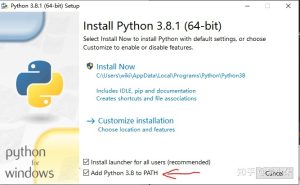


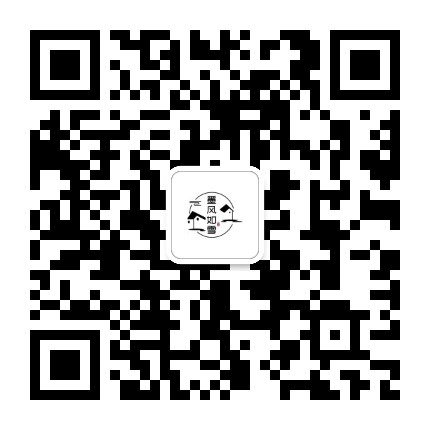
文章评论